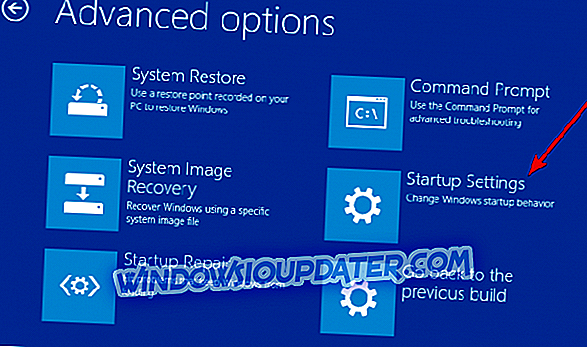McAfee opublikował we wtorek poradnik, że użytkownicy w Stanach Zjednoczonych i dziewięciu innych krajach zostali zainfekowani w wyniku niedawnego ataku ransomware. Oprogramowanie ransomware po raz pierwszy pojawiło się w centrum uwagi wraz z rozpoczęciem nowego roku 1 stycznia.
Mając na uwadze możliwości modułowe i nowy kod, McAfee ujawnia możliwość wykwalifikowanego cyberprzestępcy stojącego za tym oprogramowaniem ransomware. Oprogramowanie ransomware zostało po raz pierwszy wykryte w prywatnej sieci peer-to-peer przez badaczy bezpieczeństwa McAfee. Naukowcy przeanalizowali przygotowane modułowe rozszerzenie oprogramowania ransomware i ostrzegli użytkowników przed jego poważnym zagrożeniem.
Anatova zmusza użytkowników komputerów PC do klikania i pobierania złośliwego oprogramowania, pożyczając ikonę aplikacji lub gry. Oprócz szyfrowania plików na komputerze ofiary, atakuje również wszystkie pliki w udziałach sieciowych. Ofiary spłacają okup w wysokości 10 monet Dash (o wartości około 700 USD), aby odszyfrować jego pliki.
W przypadku, gdy chcesz być bezpieczny podczas surfowania po Internecie, będziesz potrzebować pełnego narzędzia do zabezpieczenia sieci. Zainstaluj teraz Cyberghost VPN i zabezpiecz się. Chroni komputer przed atakami podczas przeglądania, maskuje adres IP i blokuje wszelki niepożądany dostęp.
Jak pozbyć się ransomware Anatova?
Rozwiązanie 1: Włącz tryb bezpieczny z obsługą sieci
Możesz zatrzymać wirusa, przechodząc do trybu awaryjnego z obsługą sieci. Oto kroki, które musisz wykonać:
Windows 10 / Windows 8
Krok 1: Najpierw musisz ponownie uruchomić komputer, aby przejść do trybu awaryjnego z obsługą sieci .
- Jeśli używasz systemu Windows 10 / Windows 8, najpierw musisz nacisnąć przycisk zasilania na ekranie logowania systemu Windows. Kliknij Uruchom ponownie po naciśnięciu klawisza Shift na klawiaturze.
- Następnie należy przejść do opcji Rozwiązywanie problemów >> Opcje zaawansowane >> Ustawienia uruchamiania i nacisnąć przycisk Uruchom ponownie na końcu.
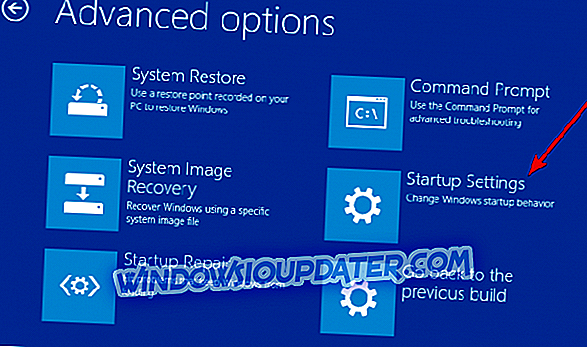
- Na koniec włącz tryb awaryjny z wierszem polecenia w oknie Ustawienia uruchamiania, gdy tylko zobaczysz aktywny ekran.
Krok 2: Przywracanie plików systemowych i ustawień
- Otwórz okno wiersza polecenia i po prostu wpisz cd restore i naciśnij przycisk Enter .
- Teraz musisz wpisać rstrui.exe i ponownie nacisnąć przycisk Enter .
- Zostanie otwarte nowe okno Przywracanie systemu, musisz kliknąć przycisk Dalej. Następne okno wyświetla monit o wybranie punktu przywracania utworzonego przed atakiem Aanatova. Po wybraniu konkretnego punktu przywracania kliknij przycisk Dalej .
- W ostatnim kroku musisz nacisnąć przycisk Tak, aby rozpocząć proces przywracania systemu .
Po zakończeniu przywracania systemu należy upewnić się, że usunięcie Anatova zostało pomyślnie usunięte z systemu. Można to zrobić, skanując komputer za pomocą wiarygodnego programu antywirusowego.
Jak zablokować ransomware Anatova
Zaleca się podjęcie niezbędnych środków ostrożności podczas pobierania plików na komputerze.
- Powinieneś trzymać się oficjalnych sklepów, gdy wymagane jest pobieranie
- Unikaj klikania podejrzanych źródeł online
- Unikaj rozważania ofert, które wyglądają zbyt dobrze, aby były prawdziwe
- Zabezpiecz swój system za pomocą renomowanego rozwiązania antywirusowego
- Rozważ ostrzeżenia podczas nawigacji do podejrzanej strony internetowej
Mówi się, że lepiej zapobiegać niż leczyć. Powinieneś rozważyć posiadanie rozwiązania awaryjnego poprzez regularne tworzenie kopii zapasowych danych. Tylko w ten sposób można uniknąć potencjalnych ataków ransomware i krytycznych awarii sprzętu.
REKOMENDACJE:
- Wiele komputerów nadal jest zainfekowanych oprogramowaniem ransomware Wannacry
- 5 najlepszych programów antywirusowych do zapobiegania ransomware Petya / GoldenEye
- Chroń swoje pliki przed oprogramowaniem ransomware za pomocą narzędzia Paragon Backup Recovery 16 Free